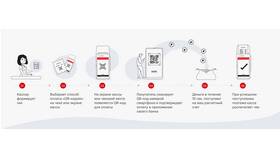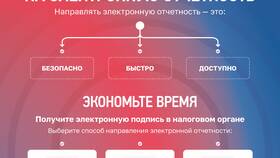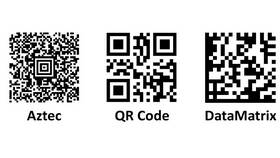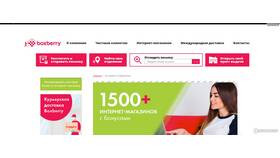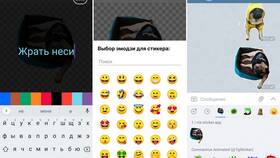QR-коды с данными Wi-Fi позволяют быстро подключиться к сети без ввода пароля вручную. Рассмотрим несколько способов сканирования таких кодов на различных устройствах.
Содержание
Способы сканирования Wi-Fi QR-кода
| Устройство | Метод сканирования | Требования |
| Смартфон Android | Через приложение Камера или Google Lens | Android 9+ |
| iPhone | Через приложение Камера | iOS 11+ |
| Компьютер | Через веб-камеру и онлайн-сервисы | Рабочая веб-камера |
Пошаговая инструкция для Android
- Откройте приложение "Камера"
- Наведите объектив на QR-код
- Дождитесь появления уведомления с названием сети
- Нажмите на уведомление для подключения
- При необходимости подтвердите подключение
Альтернативный способ через Google Lens
- Откройте приложение Google
- Нажмите на иконку Lens в поисковой строке
- Наведите камеру на QR-код
- Выберите "Подключиться к сети"
Инструкция для iPhone
| Шаг | Действие |
| 1 | Откройте стандартное приложение "Камера" |
| 2 | Наведите камеру на QR-код |
| 3 | Нажмите на появившийся баннер с названием сети |
| 4 | Подтвердите подключение к Wi-Fi |
Что содержит Wi-Fi QR-код
- Название сети (SSID)
- Тип шифрования (WPA, WPA2, WEP)
- Пароль от сети
- Информация о скрытой сети (если применимо)
Решение распространенных проблем
- Код не распознается:
- Проверьте чистоту и целостность QR-кода
- Убедитесь в достаточном освещении
- Попробуйте другой сканер QR-кодов
- Подключение не происходит:
- Проверьте активность Wi-Fi на устройстве
- Убедитесь, что сеть доступна
- Перезагрузите Wi-Fi на устройстве
Меры безопасности
- Сканируйте QR-коды только из надежных источников
- Проверяйте название сети перед подключением
- Не используйте публичные QR-коды для важных сетей
- Регулярно меняйте пароль от своей Wi-Fi сети
Сканирование Wi-Fi через QR-код экономит время и исключает ошибки при вводе пароля вручную. Большинство современных смартфонов поддерживают эту функцию без установки дополнительных приложений.